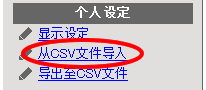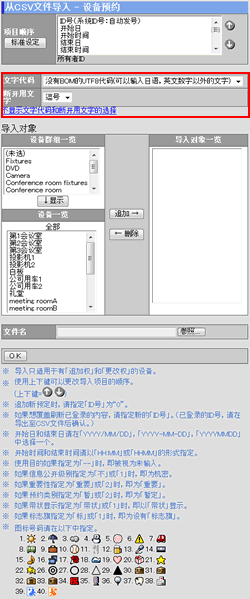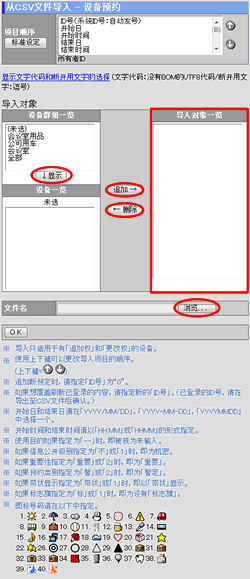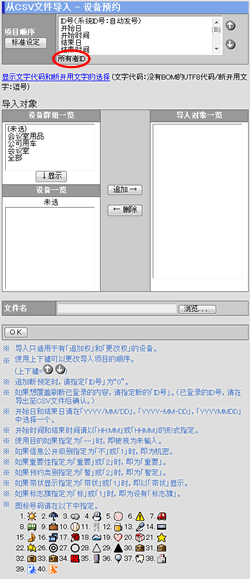可以从CSV文件一次性抽取设备预约的状况,并进行登录和更改。
※此功能,只有在辅助窗口显示时可以使用。
※在“导入”时如果更改了使用项目,即只在导入时「使用项目」被更改,而在登录设备预约时登录的日程的「使用项目」却不会因此而改变。
|
程序1.点击[从CSV文件导入]
点击辅助窗口【个人设定】栏内的[从CSV文件导入]。
|
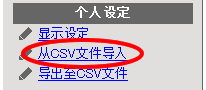
|
程序2.选择文字代码和断开用的文字
点出[显示选择文字代码和断开用的文字]。
※如果选择不显示,请点击[选择文字代码和断开用的文字]。
程序3.设定各个项目
选择导入CSV文件的文字代码和断开用的文字。
|
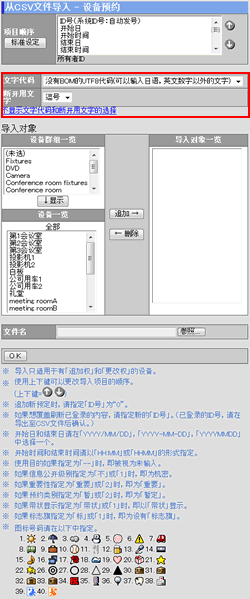
|
| 项目名 |
选择价值 |
说明 |
| 文字代码 |
日语代码(只能输入日语,英文数字)间 |
只有日语,英语的数据时,请选择。 |
| 没有BOM的UTF8代码(可以输入日语,英文数字以外的文字) |
在没有BOM,且是日语,英语以外数据时,请选择。 |
| 有BOM的UTF8代码(可以输入日语,英文数字以外的文字) |
在有BOM,且是日语,英语以外数据时,请选择。 |
| 断开用文字 |
逗号 |
使用逗号(",")断开数据。
※隔开文字如果选择「逗号」,导出的文件扩展名将为CSV(.csv)形式。 |
| 拉环 |
使用拉环断开数据。
※隔开文字如果选择「拉环」,导出的文件扩展名将为普通文本(.txt)形式。 |
|
| |
|
程序4.选择导入对象
选择1名导入对象设备后,追加入[导入对象一览]。
请使用以下按键,选择设备群组或设备。
程序5.选择导入的文件
在文件名栏,可以指定事先(使用表格计算等软件)制作好的日程信息文件(CSV形式)。如果点击[参照],可以直接添加文件。
程序6.点击
点击,导入即可开始。
|
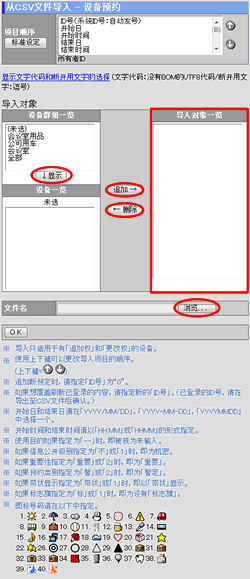
|
●系统管理员
登录用户只有是“系统管理员”时,才可以指定导入信息的「所有者ID号」。如果指定了所有者ID号,即可以登录预约设备的所有者。
|
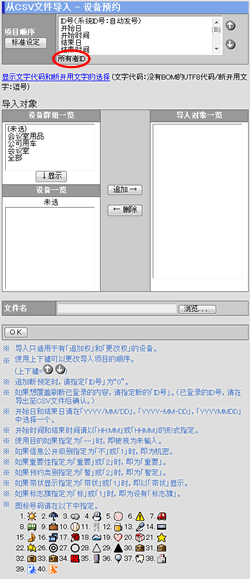
|